Comment créer des étiquettes de publipostage dans Outlook 2013
Vous pouvez avoir besoin de créer un ensemble d'étiquettes d'envoi pour tout le monde dans votre liste d'Outlook 2013 Contacts en un éclair. La liste se connecte à la fonctionnalité Fusion et publipostage de Word, de sorte que vous ne devez pas perdre son temps avec l'exportation de fichiers et de déterminer où ils sont allés.
Sommaire
- Cliquez sur personnes dans le volet de navigation.
- Cliquez sur le bouton fusion et publipostage dans le ruban (sous l'onglet accueil).
- Dans la section options de fusion, choisissez étiquettes postales de la liste type de document. ensuite, choisissez nouveau document de la liste fusionner vers.
- Cliquez sur le bouton ok.
- Cliquez sur le bouton ok.
- Cliquez sur le bouton d'installation.
- Choisissez un fournisseur d'étiquettes dans le menu déroulant. choisissez une option dans le menu déroulant numéro de produit.
- Cliquez sur ok.
- Cliquez sur le bouton fermer dans la boîte de dialogue aide au publipostage.
- Cliquez sur le bouton bloc d'adresse dans le ruban microsoft word.
- Cliquez sur le bouton mettre à jour les étiquettes dans le ruban.
- Cliquez sur le bouton aperçu résultats dans le ruban.
- Cliquez sur terminer bouton fusionner dans le ruban et sélectionnez modifier documents individuels.
- Cliquez sur le bouton ok.
Assurez-vous que vous avez les bonnes étiquettes dans votre imprimante. Ensuite, suivez ces étapes pour créer un ensemble d'étiquettes d'envoi:
  Agrandir Agrandir1 Cliquez sur Personnes dans le volet de navigation.Votre liste de contacts apparaît. |   Agrandir Agrandir2 Cliquez sur le bouton Fusion et publipostage dans le ruban (sous l'onglet Accueil).La boîte de dialogue Fusion et publipostage de contacts apparaît. |   Agrandir Agrandir3 Dans la section Options de fusion, choisissez étiquettes postales de la liste Type de document. Ensuite, choisissez Nouveau document de la liste Fusionner vers.Nouveau document est généralement déjà choisi, mais vérifiez pour être sûr. |
  Agrandir Agrandir4 Cliquez sur le bouton OK.Microsoft Word ouvre une boîte de dialogue qui vous dit que Outlook a créé un document de publipostage, mais que vous devez cliquer sur le bouton Configuration dans la boîte de dialogue Aide au publipostage pour configurer votre document. |   Agrandir Agrandir5 Cliquez sur le bouton OK.La boîte de dialogue Aide au publipostage apparaît. |   Agrandir Agrandir6 Cliquez sur le bouton d'installation.La boîte de dialogue Options pour les étiquettes apparaît. |
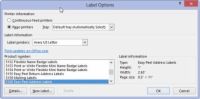  Agrandir Agrandir7 Choisissez un fournisseur d'étiquettes dans le menu déroulant. Choisissez une option dans le menu déroulant Numéro de produit.Vérifiez le numéro de stock sur l'étiquette et assurez-vous qu'il est le même que celui que vous avez le choix. Si le nombre d'actions ne sont pas disponibles, vous pouvez regarder les dimensions de l'étiquette dans la section Informations Label de la boîte de dialogue Options pour les étiquettes. | 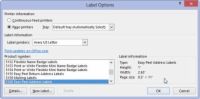  Agrandir Agrandir8 Cliquez sur OK.La boîte de dialogue Options pour les étiquettes ferme. |   Agrandir Agrandir9 Cliquez sur le bouton Fermer dans la boîte de dialogue Aide au publipostage.La boîte de dialogue Aide au publipostage ferme. |
  Agrandir Agrandir10 Cliquez sur le bouton Bloc d'adresse dans le Ruban Microsoft Word.La boîte de dialogue Insérer bloc d'adresses apparaît pour vous montrer ce qui apparaîtra sur les étiquettes que vous êtes sur le point de créer. Cliquez sur OK pour fermer la boîte de dialogue. |   Agrandir Agrandir11 Cliquez sur le bouton Mettre à jour les étiquettes dans le ruban.Maintenant le lt; |   Agrandir Agrandir12 Cliquez sur le bouton Aperçu Résultats dans le ruban.Parole montre comment votre document se penchera lorsque vous l'imprimez. Si vous aimez ce que vous voyez, passez à l'étape suivante. |
  Agrandir Agrandir13 Cliquez sur Terminer Bouton Fusionner dans le ruban et sélectionnez Modifier documents individuels.La boîte de dialogue Fusionner avec un nouveau document apparaît, vous permettant d'imprimer toutes les adresses que vous voyez dans votre document, ou seulement une partie d'entre eux. Dans la plupart des cas, vous choisirez tout pour imprimer l'ensemble de la gamme. | 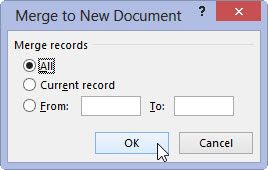  Agrandir Agrandir14 Cliquez sur le bouton OK.Vous avez créé vos étiquettes. Tenez, Mergey McMergerton: Vous n'êtes pas encore fait. Cliquez sur l'onglet Fichier et choisissez Imprimer pour envoyer vos étiquettes à l'imprimante. |




